Viewing and uploading offline documents
iManageタブで、オフラインファイル表示を選択すると、「iManage Offline」パネルが表示されます。オフライン作業中に修正または作成したドキュメントで、まだサーバーにアップロードされていないどの一覧が表示されます。これらのドキュメントは、日付順に並べ替えられます。
個々のドキュメントをアップロードするには、次の手順に従います:
リスト内のドキュメントを右クリックし、コンテンツメニューから次のオプションを選択してください。
- 開く:ドキュメントを表示し、必要に応じてさらに変更を加えます。必要な更新を行ったら、「保存」を選択してドキュメントを閉じます。ドキュメントがサーバーにアップロードされます。
- アップロード:新しいドキュメントを「iManage Work」にアップロードし、既存のドキュメントに対する最新の変更点がチェックインされていることを確認します。オフライン時に「名前を付けて保存」または「新しいバージョンで保存」を選択したかどうかに応じて、「名前を付けて保存」または「新しいバージョンで保存」 のいずれかのダイアログボックスが表示されます。オフライン保存時に入力したプロパティとファイリング場所が自動的に表示されます。これらは必要に応じて変更することができます。アップロードされたドキュメントは、「オフライン」パネルから削除されます。
- 「ごみ箱」に移動してください:オフラインドキュメントのリストからドキュメントを削除します。
リストアップされたすべてのドキュメントをアップロードするには、次の手順に従います。
- パネルの下部にある 「すべてアップロード」 を選択します。
オフラインのときに 「名前を付けて保存」 または 「新しいバージョンで保存」 を選択したかどうかに応じて、各ドキュメントに対して個別に 「名前を付けて保存」 または 「新しいバージョンで保存」 のいずれかのダイアログボックスが表示されます。オフライン保存時に入力したプロパティとファイリング場所が自動的に表示されます。これらは必要に応じて変更することができます。 - 各ドキュメントの「保存」を選択します。
NOTE:
ローカルのチェックアウトフォルダーからオフラインまたはローカルで編集したドキュメントのアップロードを試みるとき、サーバー上の同じドキュメントに別のユーザーが行った可能性がもっとも高い編集が追加でえ加えられていた場合、「ローカルファイル< file name >は変更されていますが、サーバーにはより新しい内容のファイルがあります。競合を解決してから続行してください 」というメッセージが表示されます。この競合を解決するために、提供されるオプションのいずれかを選択できます。
- 既存のファイルを置き換えます:これにより、サーバー上のドキュメントが作成したコピーに置き換わります。
- このローカルファイルを開く:これにより、ファイルのコピーが開きます。「iManage Work Server」で利用可能なコピーと比較することができます。
作成したコピーがサーバーで利用可能なドキュメントよりもさらに関連性の高い編集がされている場合、既存のファイルを置き換えるオプションを使用してサーバーのドキュメントを置き換えます。サーバーで利用可能なドキュメントが関連性の高い編集を施されている場合は、最近使ったドキュメントフォルダーから作成したドキュメントを削除してください。